Desktop.ini を使用してフォルダーをカスタマイズする方法
ファイル システム フォルダーは通常、標準のアイコンと、フォルダーが共有されているかどうかなどを指定する一連のプロパティとともに表示されます。 フォルダー内に Desktop.ini ファイルを作成してさまざまなオプションを指定することにより、個々のフォルダーの外観と動作をカスタマイズできます。
Desktop.ini ファイルを使用する
フォルダーは通常、標準のフォルダー アイコンで表示されます。 Desktop.ini ファイルの一般的な用途は、フォルダーにカスタム アイコンまたはサムネイル イメージを割り当てることです。 また、Desktop.ini を使用して、フォルダーに関する情報を表示し、フォルダーまたはフォルダー内の項目のローカライズされた名前を指定するなど、フォルダーの動作のいくつかの側面を制御する 情報ヒント を作成することもできます。
Desktop.ini でフォルダのスタイルをカスタマイズするには、次の手順に従います:
- フォルダーをシステム フォルダーにするには、 PathMakeSystemFolder を使用します。 これにより、フォルダーに読み取り専用ビットが設定され、Desktop.ini 用に予約されている特別な動作を有効にする必要があることが示されます。 attrib +s FolderName を使用して、コマンド ラインからフォルダーをシステム フォルダーにすることもできます。
- フォルダーの Desktop.ini ファイルを作成します。 通常のユーザーから隠すには、 hidden および system としてマークする必要があります。
- 作成する Desktop.ini ファイルが Unicode 形式であることを確認してください。 これは、ユーザーに表示できるローカライズされた文字列を保存するために必要です。
Desktop.ini ファイルを作成する
Desktop.ini ファイルは、ファイル システム フォルダーの表示方法を指定できるテキスト ファイルです。 [.ShellClassInfo] セクションでは、いくつかのエントリに値を割り当てることで、フォルダーのビューをカスタマイズできます。
| 値 | 説明 |
|---|---|
| ConfirmFileOp | フォルダーを削除または移動するときに「システム フォルダーを削除しています」という警告を回避するには、このエントリを 0 に設定します。 |
| NoSharing | Windows Vista 以降ではサポートされません。 フォルダーが共有されないようにするには、このエントリを 1 に設定します。 |
| IconFile | フォルダーにカスタム アイコンを指定する場合は、このエントリをアイコンのファイル名に設定します。 .ico ファイル名拡張子が推奨されますが、アイコンを含む .bmp ファイル、または .exe ファイルや .dll ファイルを指定することもできます。 相対パスを使用すると、ネットワーク経由でフォルダーを表示するユーザーがアイコンを利用できるようになります。 IconIndex エントリも設定する必要があります。 |
| IconIndex | カスタム アイコンのインデックスを指定するには、このエントリを設定します。 IconFile に割り当てられたファイルにアイコンが 1 つだけ含まれている場合は、IconIndex を 0 に設定します。 |
| InfoTip | このエントリを情報テキスト文字列に設定します。 カーソルをフォルダーの上に置くと、情報ヒントとして表示されます。 ユーザーがフォルダーをクリックすると、標準情報の下にあるフォルダーの情報ブロックに情報テキストが表示されます。 |
次の図は、カスタム Desktop.ini ファイルを含む Music フォルダーを示しています。 フォルダは現在:
- カスタムアイコンがあります。
- フォルダーが移動または削除された場合、「システム フォルダーを削除しています」という警告は表示されません。
- 共有できません。
- カーソルをフォルダーの上に置くと情報テキストが表示されます。
次の図のフォルダー オプションは、Desktop.ini が表示されるように隠しファイルを表示するように設定されています。 フォルダは次のようになります:
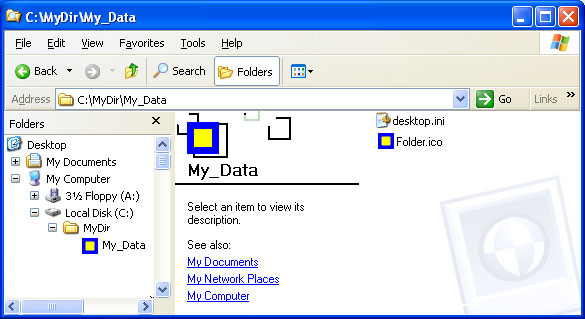
カーソルをフォルダーの上に置くと、情報ヒントが表示されます。
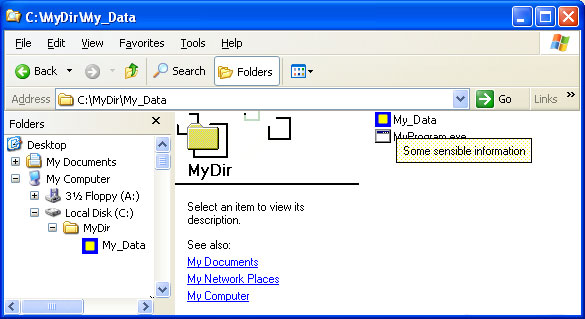
フォルダー名が表示されるすべての場所で、フォルダー アイコンがカスタム アイコンに置き換えられます。
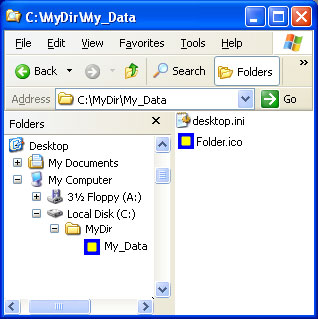
前の図に示すように、次の desktop.ini ファイルは Music フォルダをカスタマイズするために使用されました。
[.ShellClassInfo]
ConfirmFileOp=0
NoSharing=1
IconFile=Folder.ico
IconIndex=0
InfoTip=Some sensible information.